| Benytter du dig af abonnementer er det en fordel at kunne massefakturere, og få dem alle sendt af sted på en gang. Ved at fastsætte en fast dag hver måned der passer til dine betalingsvilkår vil du hurtigt få lavet en fast rutine for både fakturering, samt eventuelle rykkerkørsler. |
1. Klik på fanen “Kørsler“
2. Klik på ikonet “Abonnement massefakturering” i feltet “Ordrekørsel“
Du får nu følgende skærmbillede op:
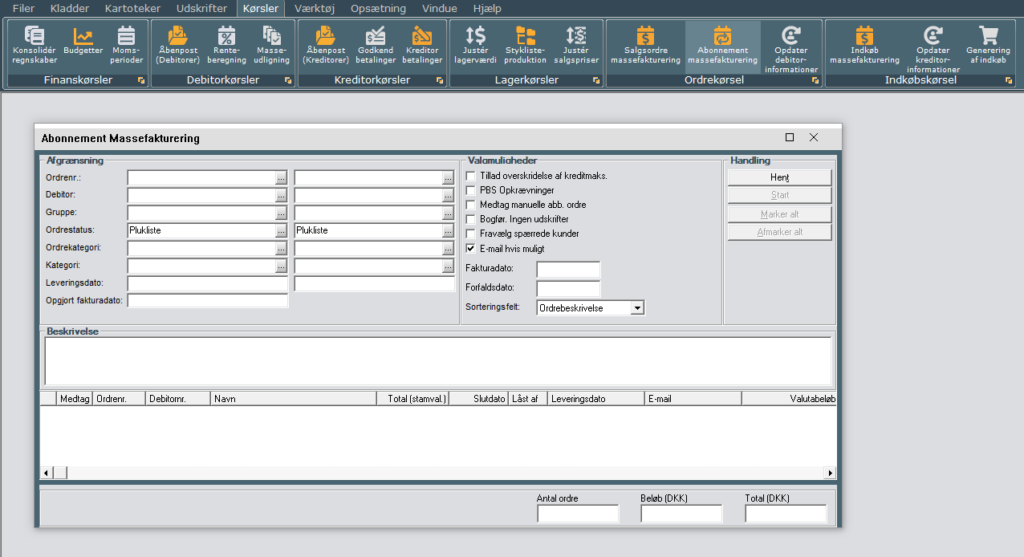
I det her viste eksempel ønsker vi at udsende faktura gældende for henholdsvis 1. mdr. samt halvårlige abonnementer.
I feltet “Beskrivelse” bør stå hvilken periode abonnementet dækker. Da vi i eksemplet ønsker der skal være 2 forskellige perioder for opkrævning, er det nemmeste at lave en standardopsætning i systemet til denne beskrivelse.
1. Klik på fanen “Opsætning“, og derefter ikonet “Opsætning”
2. Klik på mappen “Diverse” og derefter “Standardtekster“
3. Klik på knappen “Tilføj” og indtast det nummer din tekst skal have – i eksemplet indtaster vi tallet 10 for
månedlig opkrævning af abonnementet.
4. Indtast den ønskede tekst med perioden abonnementet skal dække, og herefter på knappen “OK”
Gentag for at oprette standardtekst for dine øvrige abonnementsopkrævninger.
Det eneste du skal gøre ved næste fakturering er at gå til dine standardtekster, og rette datoen for opkrævning i opsætningen.
Gå tilbage til fanen “Ordrekørsel” – “Abonnement massefakturering“
1. I feltet “Afgrænsning” – “Opgjort fakturadato” indtastes den sidste dato i den måned der skal opkræves for. Hvis der eksempelvis skal opkræves for februar 2022, skal datoen være 31.01.2022.
2. Marker i feltet “Valgmuligheder” – “Tillad overskridelse af Kreditmaks.” for at få alle med, og i “E-mail hvis muligt“
3. I feltet “Fakturadato” tastes der på “S” for at indsætte dags dato.
4. Klik på knappen “Hent“.
Du får nu et skærmbillede op med de abonnementer der skal faktureres fra den opgjorte fakturadato.
Nederst på denne side vil du kunne se en uddybning af de enkelte felter for afgrænsning.
Lige nu vil vi blot vise dig den enkle måde at afgrænse på.
1. Stil markøren i feltet “Beskrivelse“, og vælg dem der har den korteste periode abonnementet dækker først.
2. Tast det tal du netop har givet den ønskede standardtekst for den pågældende periode, og efterfølgende på “Shift+F10“.
Din standard tekst bliver herefter tilføjet i feltet “Beskrivelse“.
3. I feltet “Ordrestatus” vælger du den ordrestatus du har givet de abonnementer der der passer til din valgte abonnementsperiode i feltet “Beskrivelse” – i eksemplet har vi oprettet ordrestatus “Opstaldning”
4. Klik på “Hent” – og du får nu kun de ordrelinjer frem, der har den valgte ordrestatus.
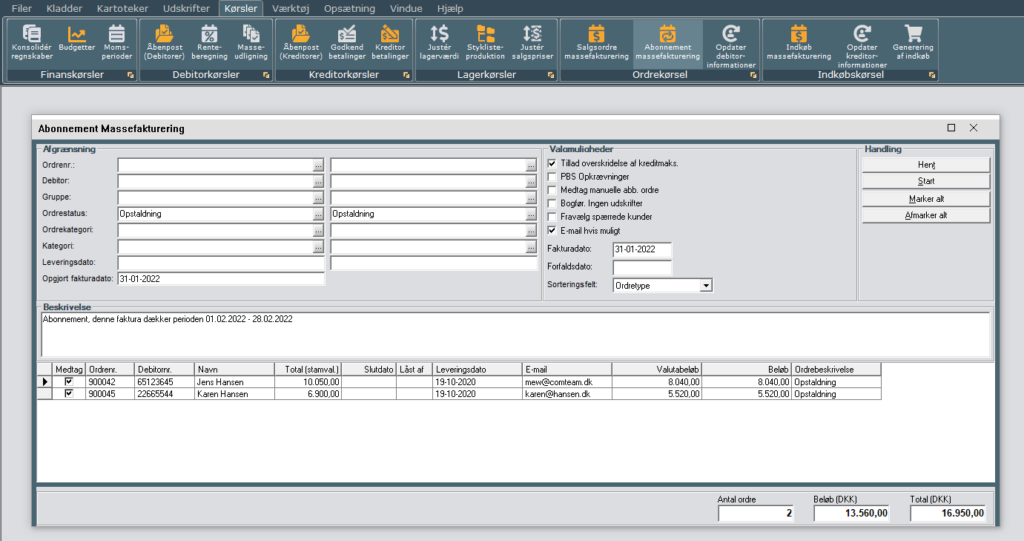
1. Klik på knappen “Start“
2. Udfyld med en passende tekst i emnefeltet i skærmbilledet “Indtast besked til modtager” evt. Hermed abonnementsfaktura
3. Klik herefter på “OK“, og massefaktureringen starter.
Når faktureringen af de valgte abonnementer er afsluttet, klikkes igen på knappen “Hent“, og næste afsendelse kan begynde ved at følge samme procedure igen.
| Oplysninger til de enkelte felter |
| Afgrænsning | Beskrivelse | |
| Ordrenr.: | Ved klik på ikonet kan vælges om afgrænsningen skal ske inden for et givet interval ud fra ordrenr. | |
| Debitor: | Ved klik på ikonet kan vælges om afgrænsningen skal ske inden for et givet interval ud fra debitornr. | |
| Gruppe: | Ved klik på ikonet kan vælges om afgrænsningen skal ske inden for et givet interval ud fra gruppering | |
| Ordrestatus | Ved klik på ikonet kan vælges om afgrænsningen skal ske inden for et givet interval ud fra den angivne ordrestatus. | |
| Ordrekategori | Ved klik på ikonet kan vælges om afgrænsningen skal ske inden for et givet interval ud fra ordrekategori. | |
| Kategori | Ved klik på ikonet kan vælges om afgrænsningen skal ske inden for et givet interval ud fra kategori. | |
| Leveringsdato | Her kan indtastes en evt. leveringsdato, hvorefter der kun vises aktuelle abonnementer fra den angivne dato. | |
| Opgjort fakturadato | Her indtastes den fakturadato abonnementerne ønskes faktureret fra. | |
| Valgmuligheder | ||
| Tillad overskridelse af kreditmax | Ved at markere her medtages abonnementer, på trods af evt. overskridelse af kreditmax. | |
| PBS Opkrævninger | Ved at markere her medtages abonnementer der er tilmeldt PBS | |
| Medtag manuelle abb. ordre | Ved markering her medtages abonnementer der er oprettet manuelt, og du ikke har fået sat fanen abonnementer op. Dette er hvis du selv vil køre alle dine abonnementer når du selv har lyst. | |
| Bogfør. ingen udskrifter | Ved markering her bogføres abonnementer uden udskrift at abonnenter | |
| Fravælg spærrede kunder | Ved markering her vises spærrede abonnementer ikke på listen | |
| E-mail hvis muligt | Ved markering her vises abonnementer med tilknyttet e-mailadresse for fakturering | |
| Fakturadato | Her indtastes fakturadato – ved at taste “S” indsættes dags dato | |
| Forfaldsdato | Her kan indtastes en forfaldsdato | |
| Sorteringsfelt | Ved klik på ikonet kan vælges hvilken sorteringrækkefølge listen skal vises i. Vælges “Navn” vil debitorerne sættes i alfabetisk rækkefølge. |  |
| Handling | ||
| Hent | Ved klik på knappen hentes abonnementer der er angivet ud fra afgrænsning. Er der ikke foretaget afgrænsning hentes alle abonnementer. |  |
| Start | Ved klik på knappen igangsættes massefaktureringen. Tjek at debitorerne er markeret korrekt inden klik på knappen, da det er point of no return. |  |
| Marker alt | Ved klik på knappen markeres alle ordrelinjer, og alle kommer med i kørslen. |  |
| Afmarker alt | Ved klik på knappen afmarkeres alle ordrelinjer på en og samme gang, og der kan nu specificeres ud hvilke der skal med i kørslen. |  |
| Beskrivelse | ||
| Beskrivelse | Her indsættes beskrivelse af perioden abonnementet dækker. Benyt evt. standardtekst, som beskrevet ovenfor. | |
| Ordrelinjer | Du kan her selv vælge hvilke felter i dine ordrelinjer du vil have vist i din kørsel. Se evt. “Felter til visning” Feltet “Medtag” skal være på linjen. | |
| Antal ordre | Her vises antallet af ordre på listen | |
| Beløb | Her vises det samlede beløb for antallet af ordrer, eksl. moms | |
| Total | Her vises ordretotalen inkl. moms |





